Stellar Splitter for Outlook
- 1. A proposito di Stellar Splitter for Outlook
- 2. Questa guida
 3. Per cominciare
3. Per cominciare 4. Lavorare con il software
4. Lavorare con il software- 5. Domande frequenti
- 6. A proposito di Stellar

3.2.1. Barre e Bottone
1. Home Barre
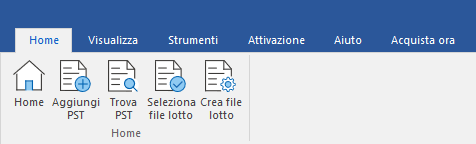
La barra Home contiene i seguenti pulsanti:
-
Home: Seleziona questa opzione per visualizzare la schermata iniziale del software.
-
Aggiungi PST: Fai clic su questa funzione per aggiungere i file PST che desideri suddividere.
-
Trova PST: Utilizza questa opzione per cercare i file PST nel sistema.
-
Seleziona file batch: Utilizza questa opzione per selezionare nel sistema il file batch già creato.
-
Crea un file batch: Consente di creare un proprio file batch per automatizzare la suddivisione di più file.
2. Visualizzazione Barre
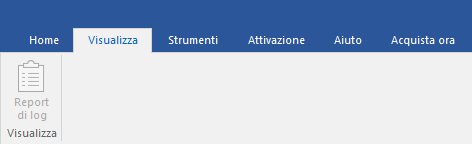
La barra Visualizzazione contiene i seguenti pulsanti:
-
Report registro: Usa questa opzione per visualizzare/salvare il report di registro.
3. Strumenti Barre
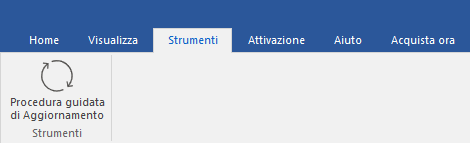
La barra Strumenti contiene i seguenti pulsanti:
-
Procedura guidata di Aggiornamento: Clicca su questo tasto per verificare online se sono disponibili piccoli aggiornamenti o nuove versioni del software.
4. Attivazione Barre
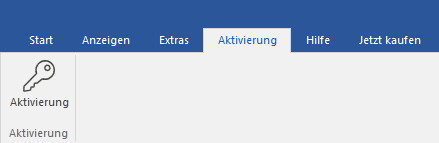
Il Attivazione Barre contiene i seguenti pulsanti:
-
Attivazione: Utilizzare questa opzione per attivare il software dopo l'acquisto.
5. Aiuto Barre
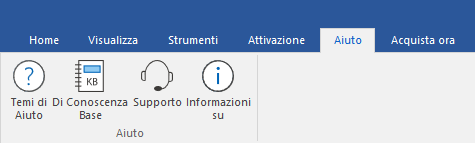
Il Aiuto Barre contiene i seguenti pulsanti:
-
Temi di Aiuto: Il software è accompagnato da un documento descrittivo di aiuto. Seleziona questa opzione per visualizzare il manuale di aiuto del software.
-
Di Conoscenza Base: Le domande frequenti e altre domande ricorrenti sono disponibili per la consultazione, per aiutarti a utilizzare il software e ottenere il miglior risultato possibile. Seleziona questa opzione per consultare la Libreria di articoli di stellarinfo.com
-
Supporto: Qualora non riuscissi a trovare nessun contenuto nel documento di aiuto o nella libreria per risolvere la tua domanda, utilizza questa opzione per visualizzare la pagina di supporto di stellarinfo.com e contattare l'assistenza clienti Stellar.
-
Informazioni su: Utilizza questo comando per leggere informazioni sul software.
6. Acquista ora Barre
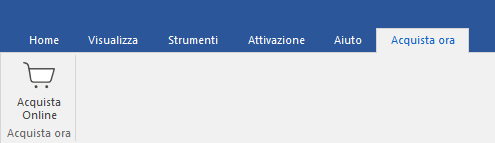
Il Acquista ora Barre contiene i seguenti pulsanti:
-
Acquista Online: Utilizzare questa opzione per acquistare Stellar Splitter for Outlook.
7. Bottone Lingua
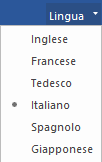
-
Lingua: Seleziona questa opzione per cambiare la lingua dell’applicazione. Il menu a tendina presenterà le opzioni: Inglese, Francese, Tedesco, Italiano, Spagnolo e Giapponese.
8. Stile Bottone
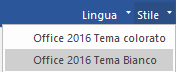
-
Stile: Questo comando consente di scegliere fra vari temi per la visualizzazione del software. Stellar Splitter for Outlook offre i temi seguenti: Tema colorato Office 2016, Tema bianco Office 2016.